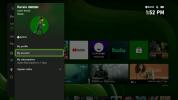Ortalama bir insanın artık hatırlaması gereken 70 ila 80 arasında şifresi var. Bu çok büyük bir rakam. Her şeyi bir not defterine kaydetmek veya daha da kötüsü, her hesap için aynı şifreyi kullanmak yerine, şifreleri iPhone'unuza kaydetmek daha kolay ve daha güvenlidir. Otomatik Doldur özelliği sayesinde iPhone'unuzun şifrelerini kaydetmesini ve hesaplarınızdan birine her giriş yaptığınızda bu şifreleri girmenizi sağlayabilirsiniz.
İçindekiler
- iPhone'da şifreler nasıl kaydedilir?
- Yeni bir hesap oluşturma
- Anahtar Zinciri iPhone'da (ve diğer Apple cihazlarında) nasıl kullanılır?
- Üçüncü taraf şifre yöneticileri
Önerilen Videolar
Kolay
10 dakika
iPhone
Mac
Bu makalede, Safari için Otomatik Doldurmayı nasıl açacağınızı göstermenin yanı sıra, iPhone'unuzda ve diğer Apple cihazlarınızda Apple Anahtar Zinciri'ni nasıl kullanacağınızı da ele alacağız. Her iki işlem de şifrelerin iPhone'a kaydedilmesini çok basit hale getirmelidir.

iPhone'da şifreler nasıl kaydedilir?
Şifreleri iPhone'unuza kaydetmek için Otomatik Doldur'u açmanız yeterlidir. Bunu nasıl yapacağınız aşağıda açıklanmıştır:
Aşama 1: Git Ayarlar.
Adım 2: Git Şifreler ve Hesaplar.

İlgili
- Bunlar iPhone 15 Pro için heyecanlanmamın tek 2 nedeni
- En iyi okula dönüş telefon fırsatları: 150 doların altında bir fiyata yeni bir iPhone alın
- Açık artırmada çılgın bir fiyata satılan iPhone
Aşama 3: Musluk Otomatik Doldur böylece kaydırıcı yeşil "açık" konuma getirilir.
Artık iPhone'unuzda Otomatik Doldur özelliği çalışıyor. Bir hesaba giriş yaptığınızda veya yeni bir hesap oluşturduğunuzda bunu kullanabilirsiniz.

Yeni bir hesap oluşturma
Yeni bir hesap oluşturduğunuzda sizin için otomatik olarak güçlü bir şifre girecektir.
Aşama 1: Dokunabilirsin Güçlü Şifre Kullanın bu şifreyi kullanmak için.
Adım 2: Ayrıca dokunabilirsiniz Kendi Şifremi Seç yerine. Kendi şifrenizi seçerken bile fikrinizi değiştirebilir ve Önerilen Şifre Klavyenin üst kısmında otomatik olarak oluşturulan bir şifre girilecektir.
Önerilen bir şifreyi veya kendi şifrenizi seçmenizden bağımsız olarak Otomatik Doldurma, kayıtlı kullanıcı adlarınızı ve şifrelerinizi hatırlayacak ve bir hesaba giriş yaparken bunları sizin için hızlı bir şekilde girecektir.
Anahtar Zinciri iPhone'da (ve diğer Apple cihazlarında) nasıl kullanılır?
Şifreleri iPhone'unuza kaydetmek için Anahtarlık kullanmanıza gerek yoktur. Ancak şifrelerinizi iCloud hesabınıza kaydedip Apple cihazlarınızda kullanmak istiyorsanız Anahtar Zinciri kullanmanız gerekir. İşte iPhone'unuzda nasıl etkinleştireceğiniz.
Aşama 1: Git Ayarlar > Apple Kimliği > iCloud.
Adım 2: iCloud ayarlarınıza girdikten sonra aşağı kaydırın ve dokunun. Anahtarlık.
Aşama 3: Son olarak dokunun iCloud Anahtarlık böylece kaydırıcı yeşil "açık" konuma gelir. iPad’de Keychain’i aktif hale getirmek için de aynı süreci takip edebilirsiniz.
Adım 4: Daha sonra, kayıtlı şifrelerinizi Mac'inizde kullanabilmek istiyorsanız aşağıdakileri yapmanız gerekir:
Adım 5: Git Apple Menüsü > Sistem Tercihleri > Apple Kimliği > iCloud. MacOS Mojave veya önceki sürümlerde, hemen ardından iCloud'u seçeceğinizi unutmayın. Sistem Tercihleri.
Adım 6: Tıklamak Anahtarlık böylece yanında yeşil onay işareti görünür.
Artık iPhone şifrelerini Mac'inize veya tam tersi şekilde girebileceksiniz.
Üçüncü taraf şifre yöneticileri
Otomatik Doldurma, şifreleri iPhone'a kaydetmenin en kolay yolunu sunar. Ancak, birçok seçenekten birini araştırmak ilginizi çekebilir üçüncü taraf şifre yöneticisi uygulamaları iOS için kullanılabilir. Bunlar şunları içerir: Dashlane, 1Password ve Bitwarden — aynı zamanda şifrelerinizi iPhone'unuza kaydeder ve hesaplarınızdan birinde oturum açarken şifrelerinizi hızlı bir şekilde girmenizi sağlar. Bazıları aylık abonelik gerektirebilir ve Otomatik Doldurma'dan biraz daha karmaşıktır ancak genel olarak yaptıkları işte çok iyidirler.
Editörlerin Önerileri
- iPhone'unuzu hızlı şarj etme
- Rapora göre Apple, üretim sorunu nedeniyle 'ciddi' iPhone 15 sıkıntısıyla karşı karşıya kalabilir
- iPadOS 17 en sevdiğim iPad özelliğini daha da iyi hale getirdi
- iPhone 15 Pro bu özelliği almazsa çok kızacağım
- İPhone'unuzda başka birinin Apple Kimliğinden nasıl kurtulursunuz
Yaşam tarzınızı yükseltinDigital Trends, en son haberler, eğlenceli ürün incelemeleri, anlayışlı başyazılar ve türünün tek örneği olan ön bakışlarla okuyucuların teknolojinin hızlı tempolu dünyasını takip etmelerine yardımcı olur.